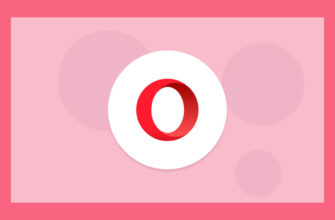Приветствуем вас, дорогие читатели. В сегодняшней статье мы хотим затронуть интересную и важную тему, связанную с браузером Opera. А именно, мы расскажем вам, как в нем включить VPN, что это такое и в каких ситуациях вам это понадобится.
Что такое VPN и зачем его нужно включать
Начнем с того, что расскажем вам, что такое VPN. Изначально вы должны знать, что это аббревиатура от Virtual Private Network, что в переводе означает «виртуальная частная сеть». Говоря умными словами – это общее название всех технологий, которые позволяют скрыть или спрятать ваше сетевое соединение. Это что-то вроде своеобразного туннеля, который зашифрует ваши действия в сети.
Что касается VPN в браузере Opera (да и в любом другом браузере), то в этом случае подразумевается плагин, который изменит ваш текущий IP-адрес на какой-то иной.
Что касается причин, которые побуждают пользователей скрывать свой IP-адрес, то они могут быть самыми разными, начиная от посещения не самых доступных сайтов и заканчивая скачиванием пиратских программ. Кроме того, жители Украины могут вам в подробностях рассказать, как их власти блокируют «Вконтакте» и как они обходят этот запрет. Да и Роскомнадзор не дремлет и частенько блокирует игры и действительно нужные сайты. Как раз для таких случаев и нужен VPN.

Как включить ВПН в Опера
В зависимости от того, пользовались ли вы уже данным плагином или нет, вы должны будете сделать следующее. Зайдите в меню Оперы, кликнув на ее значок в левом верхнем углу. Там вы найдете пункт «расширения», который откроет вам доступ к 2 пунктам «расширения» и «загрузить расширения». Если у вас уже есть установленный плагин VPN, то переходите в первый пункт, если нету – то во второй.

Далее у вас откроется страница с различными дополнениями. В правом верхнем углу у вас будет окошко поиска. Просто вбейте в нем «VPN». Сразу на выбор вам предложат несколько плагинов.

Скачайте тот, который понравится вам больше всего.
После этого вернитесь в меню Оперы и выберите пункт «расширения». Там вы найдете свой VPN. В большинстве случаев просто кликаете на них правой кнопкой мышки и активируете. Также вы можете выбрать какой-нибудь рандомный IP-адрес, а можете выбрать страну с IP самостоятельно. Это уже будет зависеть от скачанного VPN.
Вот, собственно, и все. На этом мы закончим нашу статью, всем удачи и до новых встреч.